Git是目前世界上最先进的分布式版本控制系统。
参考文章:
GIT 常见命令学习整理
GIT常用命令备忘
Git远程操作详解
一篇文章,教你学会Git
如何在 Git 中使用撤消操作
git使用中碰到的问题,持续更新
Git 的 4 个阶段的撤销更改
IDEA中分支切换error: The following untracked working tree files would be overwritten by checkout
直接执行git clean -d -fx即可。
可能很多人都不明白-d,-fx到底是啥意思,
其实git clean -d -fx表示:删除 一些 没有 git add 的 文件;
git clean 参数
-n 显示将要删除的文件和目录;
-x -----删除忽略文件已经对git来说不识别的文件
-d -----删除未被添加到git的路径中的文件
-f -----强制运行
git clean -n
git clean -df
git clean -f
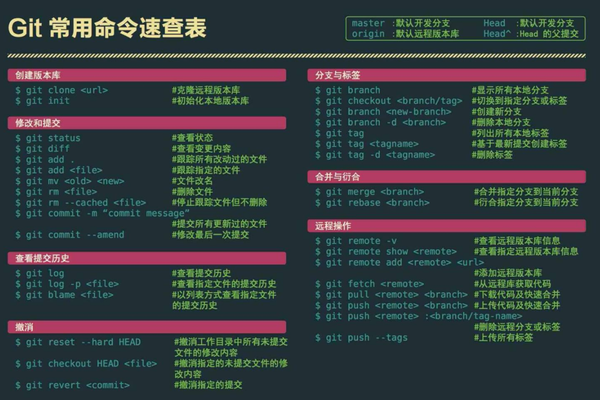
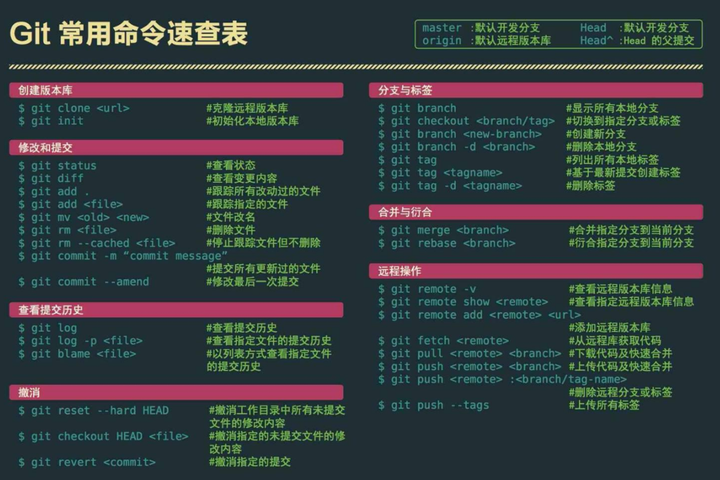
git reflog //该指令输出详细的操作历史,包括提交,操作,修改等
修改注释
git commit --amend 或 git commit --amend -m "Fixes bug #42"
gitk 字符集编码:
git config --global gui.encoding utf-8 //在git GUI中使用UTF-8编码
配置
git config --global user.name "ihoey" # 设置git用户名
git config --global user.email "mail@ihoey.com" # 设置git邮箱
git config --global color.ui true # 为true是终端着色
git config --global alias.co checkout # 配置checkout的别名
git config --global alias.ci commit # 配置commit的别名
git config --global alias.cm commit # 配置commit的别名
git config --global alias.st status # 配置status的别名
git config --global alias.br branch # 配置branch的别名
git config --global alias.cp cherry-pick # 配置cherry-pick的别名
git config --global alias.rb rebase # 配置rebase的别名
git config --global core.editor "mate -w" # 设置Editor使用textmate
git config -l # 列举所有配置
#用户的git配置文件~/.gitconfig
SSH 秘钥
ssh-keygen -t rsa -C "mail@ihoey.com"
# 连续3个回车。如果不需要密码的话。
# 最后得到了两个文件:id_rsa和id_rsa.pub,在~/.ssh/文件夹下面
# id_rsa为你的私钥,不可以告诉别人
# id_rsa.pub为你的公钥,一般会放在你的服务器做ssh登录,或者放在github上面
基本命令
创建git仓库 git init
添加文件到暂存区 git add fileName / git add .
提交文件到仓库 git commit -m "版本提交信息"
查看文件提交状态 git status
查看文件修改的信息 git diff readme.txt
git help <command> # 显示command的help
git show # 显示某次提交的内容
git show $id
git checkout -- <file> # 抛弃工作区修改
git checkout . # 抛弃工作区修改
git add <file> # 将工作文件修改提交到本地暂存区
git add . # 将所有修改过的工作文件提交暂存区
git rm <file> # 从版本库中删除文件
git rm <file> --cached # 从版本库中删除文件,但不删除文件
git reset <file> # 从暂存区恢复到工作文件
git reset -- . # 从暂存区恢复到工作文件
git reset --hard # 恢复最近一次提交过的状态,即放弃上次提交后的所有本次修改
git reset SHA1 ID # 恢复指定提交
git commit -m "some comments"
git revert <$id> # 恢复某次提交的状态,恢复动作本身也创建了一次提交对象
git revert HEAD # 恢复最后一次提交的状态
查看文件
git diff <file> # 比较当前文件和暂存区文件差异
git diff
git diff <$id1> <$id2> # 比较两次提交之间的差异
git diff <branch1>..<branch2> # 在两个分支之间比较
git diff --staged # 比较暂存区和版本库差异
git diff --cached # 比较暂存区和版本库差异
git diff --stat # 仅仅比较统计信息
查看提交记录
git log
git log <file> # 查看该文件每次提交记录
git log -p <file> # 查看每次详细修改内容的diff
git log -p -2 # 查看最近两次详细修改内容的diff
git log --stat # 查看提交统计信息
分支管理
git branch -l # 查看本地分支
git branch -r # 查看远程分支
git branch <new_branch> # 创建新的分支
git branch -v # 查看各个分支最后提交信息
git branch --merged # 查看已经被合并到当前分支的分支
git branch --no-merged # 查看尚未被合并到当前分支的分支
git checkout <branch> # 切换到某个分支
git checkout -b <new_branch> # 创建新的分支,并且切换过去
git checkout -b <new_branch> <branch> # 基于branch创建新的new_branch
git checkout $id # 把某次历史提交记录checkout出来,但无分支信息,切换到其他分支会自动删除
git checkout $id -b <new_branch> # 把某次历史提交记录checkout出来,创建成一个分支
git branch -d <branch> # 删除某个分支
git branch -D <branch> # 强制删除某个分支 (未被合并的分支被删除的时候需要强制)
强行切换分支
git checkout -f branch_name
强制checkout分支覆盖本地文件
git checkout -f branchname
分支合并和rebase
git merge <branch> # 将branch分支合并到当前分支
git merge --no-ff <branch> # 不要Fast-Foward合并,这样可以生成merge提交
git rebase master <branch> # 将master rebase到branch,相当于:
git checkout <branch> && git rebase master && git checkout master && git merge <branch>
- 在我们操作过程中。merge操作遇到冲突的时候,当前merge不能继续进行下去。手动修改冲突内容后,add 修改,commit 就可以了。
而rebase 操作的话,会中断rebase,同时会提示去解决冲突。解决冲突后,将修改add后执行git rebase –continue继续操作,或者git rebase –skip忽略冲突。
Git暂存管理
git stash # 暂存
git stash pop # 恢复暂存
git stash list # 列所有stash
git stash apply # 恢复暂存的内容
git stash drop # 删除暂存区git stash(gsta):将所有暂存区的文件移动到“储藏区”,类似于另一种类型的工作区
git stash list:查看储藏队列(Stash lists)
git stash apply:将最近一次储藏恢复到暂存区(可以用类似 git stash apply stash@{num}(num从0开始计数) 的命令来使用在队列中的任意一个储藏(stashes))
git stash clear:清空储藏队列
git stash save “name of the stash”:为储藏设置命名
git stash pop(gstp):将最近一次储藏恢复到暂存区并从储藏队列删除此储藏
git stash drop(gstd):从储藏队列删除最近一次储藏(stash@{0})(git stash drop stash@{num} 从储藏队列删除指定储藏)远程分支管理
git pull # 抓取远程仓库所有分支更新并合并到本地
git pull –no-ff # 抓取远程仓库所有分支更新并合并到本地,不要快进合并
git fetch origin # 抓取远程仓库更新
git merge origin/master # 将远程主分支合并到本地当前分支
git checkout –track origin/branch # 跟踪某个远程分支创建相应的本地分支
git checkout -b <local_branch> origin/<remote_branch> # 基于远程分支创建本地分支,功能同上
git push # push所有分支
git push origin master # 将本地主分支推到远程主分支
git push -u origin master # 将本地主分支推到远程(如无远程主分支则创建,用于初始化远程仓库)
git push origin <local_branch> # 创建远程分支, origin是远程仓库名
git push origin <local_branch>:<remote_branch> # 创建远程分支
git push origin :<remote_branch> #先删除本地分支(git br -d),然后再push删除远程分支 git删除远程分支
git push origin :branch-name //origin前面必须有空格,表示push一个空分支到远程分支,即可删除远程分支。注意:这个操作需要拥有force push的权限清空git暂存区
git reset HEAD //可以清空之前git add 的内容Git远程仓库管理
git remote -v # 查看远程服务器地址和仓库名称
git remote show origin # 查看远程服务器仓库状态
git remote add origin git@github.com:ihoey/blog.git # 添加远程仓库地址
git remote set-url origin git@github.com:ihoey/blog.git # 设置远程仓库地址(用于修改远程仓库地址)
git remote rm# 删除远程仓库 创建远程仓库
git clone –bare ihoey.com blog.git # 用带版本的项目创建纯版本仓库
scp -r my_blog.git git@ihoey.com:~ # 将纯仓库上传到服务器上
mkdir blog.git && cd blog.git && git –bare init # 在服务器创建纯仓库
git push -u origin master # 客户端首次提交
git push -u origin develop # 首次将本地develop分支提交到远程develop分支,并且track
git remote set-head origin master # 设置远程仓库的HEAD指向master分支设置跟踪远程库和本地库
git branch –set-upstream master origin/master #master
git branch –set-upstream develop origin/develop #develop其他命令
mkdir XX #(创建一个空目录 XX指目录名)
pwd #显示当前目录的路径。
cat XX #查看XX文件内容
rm XX #删除文件
命令别名设置:
gitk --all & //打开git 图形化界面
git fetch --all //刷新工作区
git remote -v //查看远端地址
git checkout -b dbg_master -t origin/master //基于远端master分支创建dbg_master分支
git merge --squash <branch>:将多次提交合并成一个,然后git add .;git commit -m "XXXXX";git push origin XXXX...
git push # push所有分支
git push origin master # 将本地主分支推到远程主分支
git push -u origin master # 将本地主分支推到远程(如无远程主分支则创建,用于初始化远程仓库)
git push origin <local_branch> # 创建远程分支, origin是远程仓库名
git push origin local-branch #将当前local-branch 分支推送一个远程local-branch分支,本地分支和远程分支同名
git push origin <local_branch>:<remote_branch> # 创建远程分支,将local_branch代码推送到remote_branch分支
git push origin :<remote_branch> #先删除本地分支(git br -d <branch>),然后再push删除远程分支
对最近一次commit的进行修改:git commit -a –amend
Git pull 强制覆盖本地文件
git fetch --all
git reset --hard origin/master
git pull
git remote add origin https://git.oschina.net/duandaoke/os.git要求服务已经建立同名仓库
git remote # 显示远程仓库
git remote -v # 显示远程仓库详情
git remote show origin # 显示 origin 远程库的详情
rebase的冲突解决
解决完一个补丁应用的冲突后,执行下面命令标记冲突已解决(也就是把修改内容加入缓存)
git add -u //注:-u 表示把所有已track的文件的新的修改加入缓存,但不加入新的文件。
然后执行下面命令继续rebase:
git rebase --continue //有冲突继续解决,重复这这些步骤,直到rebase完成。
如果中间遇到某个补丁不需要应用,可以用下面命令忽略:
git rebase --skip
如果想回到rebase执行之前的状态,可以执行:
git rebase --abort //放弃rebase
注:rebase之后,不需要执行commit,也不存在新的修改需要提交,都是git自动完成。
cherry-pick的冲突解决
解决完一个补丁应用的冲突后,执行下面命令标记冲突已解决(也就是把修改内容加入缓存)
git add -u //注:-u 表示把所有已track的文件的新的修改加入缓存,但不加入新的文件。
然后执行下面命令继续rebase:
git cherry-pick --continue //有冲突继续解决,重复这这些步骤,直到cherry-pick完成。
如果中间遇到某个补丁不需要应用,可以用下面命令忽略:
git cherry-pick --skip
如果想回到rebase执行之前的状态,可以执行:
git cherry-pick --abort //放弃cherry-pick
注:cherry-pick之后,不需要执行commit,也不存在新的修改需要提交,都是git自动完成。
手动编辑冲突的文件,使其内容和master_mlc分支上的内容一致,
然后git add此文件,最后执行git cherry-pick –continue即可。
1、git删除远程分支
git push origin :branch-name //origin前面必须有空格,表示push一个空分支到远程分支,即可删除远程分支。注意:这个操作需要拥有force push的权限
2、清空git暂存区
git reset HEAD //可以清空之前git add 的内容
git clean命令用来从你的工作目录中删除所有没有tracked过的文件.
git clean经常和git reset --hard一起结合使用. 记住reset只影响被track过的文件, 所以需要clean来删除没有track过的文件. 结合使用这两个命令能让你的工作目录完全回到一个指定的<commit>的状态.
用法
删除当前目录下没有被track过的文件和文件夹.
git clean -xf
下面的例子要删除所有工作目录下面的修改, 包括新添加的文件. 假设你已经提交了一些快照了, 而且做了一些新的开发.
git reset --hard
git clean -df
运行后, 工作目录和缓存区回到最近一次commit时候一摸一样的状态, git status会告诉你这是一个干净的工作目录, 又是一个新的开始了.
git config --global gui.encoding utf-8 //在git GUI中使用UTF-8编码
//git 回滚到之前某一commit
git reset –hard 8ff24a6803173208f3e606e32dfcf82db9ac84d8
在使用Git的时候,经过几次提交后,发现需要回退到早些时候的状态.例如:
7edb8524a xxxxxxxxxxxxxxxxxx
83dae5691 xxxxxxxxxxxxxxxxxx
45eadd642 xxxxxxxxxxxxxxxxxx
657834ade xxxxxxxxxxxxxxxxxx
假设现在处于7edb8524a 状态,现在我想回退到657834ade时的状态,此时可以
git reset –hard 7edb8524a
然后
git reset –soft 657834ade
会将之间的修改全部进行revert,然后在进行add commit操作就行了.
另外权限足够的话,可以从657834ade 拉一个分支出来,然后将远程分支
删除,再将拉出来的分支push到远程仓库上,成为原来的分支,也可以实现回退到
657834ade 的目的.此方法不会保留中间的各种修改信息和状态.
根据–soft –mixed –hard,会对working tree和index和HEAD进行重置:
git reset –mixed:此为默认方式,不带任何参数的git reset,即时这种方式,它回退到某个版本,只保留源码,回退commit和index信息
git reset –soft:回退到某个版本,只回退了commit的信息,不会恢复到index file一级。如果还要提交,直接commit即可
git reset –hard:彻底回退到某个版本,本地的源码也会变为上一个版本的内容
已经push
对于已经把代码push到线上仓库,你回退本地代码其实也想同时回退线上代码,回滚到某个指定的版本,线上,线下代码保持一致.你要用到下面的命令
revert
git revert用于反转提交,执行evert命令时要求工作树必须是干净的.
git revert用一个新提交来消除一个历史提交所做的任何修改.
revert 之后你的本地代码会回滚到指定的历史版本,这时你再 git push 既可以把线上的代码更新.(这里不会像reset造成冲突的问题)
revert 使用,需要先找到你想回滚版本唯一的commit标识代码,可以用 git log 或者在adgit搭建的web环境历史提交记录里查看.
git revert c011eb3c20ba6fb38cc94fe5a8dda366a3990c61
通常,前几位即可
git revert c011eb3
git revert是用一次新的commit来回滚之前的commit,git reset是直接删除指定的commit
看似达到的效果是一样的,其实完全不同.
合理的命令别名设置可以大大减少输入,有助于提高工作效率,建议遵守下述别名设置:
git config --global alias.ci commit
git config --global alias.co checkout
git config --global alias.st status
git config --global alias.rb rebase
git config --global alias.ll “log --oneline --decorate --color”
git config --global alias.lc “log --graph --color”
正确的回车换行设置,避免 Unix 和 Windows 下开发的回车换行的转换问题。
(Windows 下)
git config --global core.autocrlf true
git config --global core. safecrlf warn
(Linux 下)
git config --global core.autocrlf input
git config --global core. safecrlf warn
基本命令
git config --global user.name "Your Name"
git config --global user.email "youremail@example.com"
git config --global core.editor <your favorite editor here>
Ex: git config --global core.editor vim
git init:初始化一个repo,初始化本地git仓库(创建新仓库)
Commit 结构
git status(gst):查看 repo 状态
工作区:
.git 目录
暂存区
工作目录
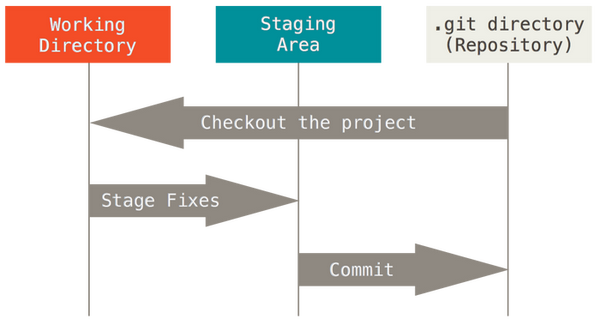

git add <filename>(ga):添加一个文件到暂存区
git add .(gaa):添加所有文件到暂存区
git add *.js:添加所有后缀为js的文件到暂存区
git rm --cached <file>:从暂存区删除一个新文件
git commit -m "My first commit"(gcmsg):创建一次带 message 的提交
git commit -v -a(gca):
-v是 verbose 的缩写,会在底部显示差异信息和更多有意义的信息
-a 类似于 git add .,会添加所有被修改和删除的文件,但会忽略新创建的文件
git help <command>:查看对应命令的帮助手册
git log(glg,glgg,glo, glog):查看项目的提交历史
暂存区管理
git reset HEAD <filename>(grh):从暂存区删除一个被修改的文件
git reset HEAD(grh):从暂存区删除所有被修改的文件
git checkout <filename>(gco):从暂存区删除一个被修改的文件,并撤销文件的更改 // git checkout .
git commit -m "My first commit" --amend:添加文件/更改在暂存区的最后一次提交
git commit -v -a --amend(gca!):添加文件/更改在暂存区的最后一次提交
.gitignore:告诉git,哪些文件不被加入版本跟踪
可以使用 git add <filename> -f 命令添加一个不被版本跟踪的文件
git diff <filename>(gd):查看基于当前文件的最后一次提交的更改差异
git diff (gd):查看基于所有文件的最后一次提交的更改差异
git reset HEAD~2 --soft:从项目提交历史中删除最近两次提交,但不丢弃文件的更改
git reset HEAD~2 --hard:从项目提交历史中删除最近两次提交,但会丢弃文件的更改和在(最后两次)提交中创建的新文件
git reset <commit> --soft --hard:
--soft:将所有被更改的文件回溯到“待提交”状态
--hard:commit 之后,对被git追踪的文件的任何更改都被丢弃
git reflog:显示包括"被撤销"在内的所有提交
git merge <commit hash>:重新提交(restore the commit)
git clean -f:删除工作目录中不被git进行版本追踪的文件
Stashed & BranchesStash
git stash(gsta):将所有暂存区的文件移动到“储藏区”,类似于另一种类型的工作区
git stash list:查看储藏队列(Stash lists)
git stash apply:将最近一次储藏恢复到暂存区(可以用类似 git stash apply stash@{num}(num从0开始计数) 的命令来使用在队列中的任意一个储藏(stashes))
git stash clear:清空储藏队列
git stash save "name of the stash":为储藏设置命名
git stash pop(gstp):将最近一次储藏恢复到暂存区并从储藏队列删除此储藏
git stash drop(gstd):从储藏队列删除最近一次储藏(stash@{0})(git stash drop stash@{num} 从储藏队列删除指定储藏)
Branch
git checkout -b dev(gco):创建 dev 分支并从当前分支切换到 dev 分支 // git checkout -b dbg_master -t origin/master //基于master分支创建dbg_master分支
git branch(gb):查看所有分支
git checkout master(gcm):切换到主分支
git merge <branch>(gm):合并分支
git rebase master:先将 master 上的更改合并到当前分支,再添加当前分支的更改。如果有冲突,解决冲突后加 --continue 参数继续合并
git branch -d <branch>: 删除分支,-D 则强制删除分支
git merge <branch> --squash:将多次提交合并成一个,其流程如下:
# Go to the `master` branch
git checkout master
# Create a temp branch
git checkout -b temp
# Merge the feature/x branch into the temp using --squash
git merge feature/x --squash
# See the new modifications/files in the Staging Area
git status
# Create the unified commit
git commit -m "Add feature/x"
# Delete the feature/x branch
git branch -D feature/x
rebase 和 merge 的区别:
rebase:
提交历史(的展示)是线性的
缺点:会删除最近一个 commit,然后创建一次新的 commit
如果已提交到远程,不要使用 rebasemerge:
提交历史(的展示)是分叉的
对于两个分支的合并,会创建一个次新的 commit
远程仓库管理
git remote add <name> <url>:添加一个将被追踪的远程仓库
git remote rm <name>:移除一个远程仓库
git push <remote> <remote-branch>(gp,ggp):将当前分支的本地 commit 推送到远程仓库
git fetch <remote> <remote-branch>:拉取远程仓库的最新 commit 到当前(本地)分支(<remote>/<branch>),不会合并
git pull <remote> <remote-branch>(gl,ggl):拉取远程仓库的最新 commit 到当前(本地)分支,并自动 merge
git pull --rebase(gup):以 rebase 的方式进行合并,而不是 merge
其它有用的命令
git tag <name>:创建一个 tag(如:v1.3)
git push --tags:将本地 tags 推送到远程仓库
git push <tag>:推送指定的本地 tag 到远程
展示帮助信息
git help -g
回到远程仓库的状态
抛弃本地所有的修改,回到远程仓库的状态。
git fetch --all && git reset --hard origin/master
重设第一个commit
也就是把所有的改动都重新放回工作区,并清空所有的commit,这样就可以重新提交第一个commit了
git update-ref -d HEAD
展示工作区和暂存区的不同
输出工作区和暂存区的different(不同)。
git diff
还可以展示本地仓库中任意两个commit之间的文件变动:
git diff <commit-id> <commit-id>
展示暂存区和最近版本的不同
输出暂存区和本地最近的版本(commit)的different(不同)。
git diff --cached
展示暂存区、工作区和最近版本的不同
输出工作区、暂存区 和本地最近的版本(commit)的different(不同)。
git diff HEAD
快速切换分支
git checkout -
删除已经合并到master的分支
git branch --merged master | grep -v '^\*\| master' | xargs -n 1 git branch -d
展示本地分支关联远程仓库的情况
git branch -vv
关联远程分支
关联之后,git branch -vv就可以展示关联的远程分支名了,同时推送到远程仓库直接:git push,不需要指定远程仓库了。
git branch -u origin/mybranch
或者在push时加上-u参数
git push origin/mybranch -u
列出所有本地分支
-l参数相当于:local
git branch -l
列出所有远程分支
-r参数相当于:remote
git branch -r
列出本地和远程分支
-a参数相当于:all
git branch -a
创建并切换到本地分支
git checkout -b <branch-name>
创建并切换到远程分支
git checkout -b <branch-name> -t origin/<branch-name>
删除本地分支
git branch -d <local-branchname>
删除远程分支
git push origin --delete <remote-branchname>
或者
git push origin :<remote-branchname>
重命名本地分支
git branch -m <new-branch-name>
git branch -m <oldbranchname> <newbranchname>:尝试修改
git branch -M <oldbranchname> <newbranchname>:强制修改
查看标签
git tag
展示当前分支的最近的tag
git describe --tags --abbrev=0
本地创建标签
git tag <version-number>
默认tag是打在最近的一次commit上,如果需要指定commit打tag:
$ git tag -a <version-number> -m "v1.0 发布(描述)" <commit-id>
推送标签到远程仓库
首先要保证本地创建好了标签才可以推送标签到远程仓库:
git push origin <local-version-number>
一次性推送所有标签,同步到远程仓库:
git push origin --tags
删除本地标签
git tag -d <tag-name>
删除远程标签
删除远程标签需要先删除本地标签,再执行下面的命令:
git push origin :refs/tags/<tag-name>
切回到某个标签
一般上线之前都会打tag,就是为了防止上线后出现问题,方便快速回退到上一版本。下面的命令是回到某一标签下的状态:
git checkout -b branch_name tag_name
放弃工作区的修改
git checkout <file-name>
放弃所有修改:
git checkout .
恢复删除的文件
git rev-list -n 1 HEAD -- <file_path> #得到 deleting_commit
git checkout <deleting_commit>^ -- <file_path> #回到删除文件 deleting_commit 之前的状态
回到某一个commit的状态,并重新增添一个commit //回退,有记录
git revert <commit-id>
回到某个commit的状态,并删除后面的commit
和revert的区别:reset命令会抹去某个commit id之后的所有commit
git reset <commit-id>
修改上一个commit的描述
git commit --amend
查看commit历史
git log
查看某段代码是谁写的
blame的意思为‘责怪’,你懂的。
git blame <file-name>
显示本地执行过git命令
就像shell的history一样
git reflog
修改作者名
git commit --amend --author='Author Name <email@address.com>'
修改远程仓库的url
git remote set-url origin <URL>
增加远程仓库
git remote add origin <remote-url>
列出所有远程仓库
git remote // git remote -v
查看两个星期内的改动
git whatchanged --since='2 weeks ago'
把A分支的某一个commit,放到B分支上
这个过程需要cherry-pick命令,参考
git checkout <branch-name> && git cherry-pick <commit-id>
给git命令起别名
简化命令
git config --global alias.<handle> <command>
比如:git status 改成 git st,这样可以简化命令
git config --global alias.st status
存储当前的修改,但不用提交commit
详解可以参考廖雪峰老师的git教程
git stash
保存当前状态,包括untracked的文件
untracked文件:新建的文件
git stash -u
展示所有stashes
git stash list
回到某个stash的状态
git stash apply <stash@{n}>
回到最后一个stash的状态,并删除这个stash
git stash pop
删除所有的stash
git stash clear
从stash中拿出某个文件的修改
git checkout <stash@{n}> -- <file-path>
展示所有tracked的文件
git ls-files -t
展示所有untracked的文件
git ls-files --others
展示所有忽略的文件
git ls-files --others -i --exclude-standard
强制删除untracked的文件
可以用来删除新建的文件。如果不指定文件文件名,则清空所有工作的untracked文件。clean命令,注意两点:
clean后,删除的文件无法找回
不会影响tracked的文件的改动,只会删除untracked的文件git clean <file-name> -f
强制删除untracked的目录
可以用来删除新建的目录,注意:这个命令也可以用来删除untracked的文件。详情见上一条
git clean <directory-name> -df
展示简化的commit历史
git log --pretty=oneline --graph --decorate --all
把某一个分支到导出成一个文件
git bundle create <file> <branch-name>
从包中导入分支
新建一个分支,分支内容就是上面git bundle create命令导出的内容
git clone repo.bundle <repo-dir> -b <branch-name>
执行rebase之前自动stash
git rebase --autostash
从远程仓库根据ID,拉下某一状态,到本地分支
git fetch origin pull/<id>/head:<branch-name>
详细展示一行中的修改
git diff --word-diff
清除gitignore文件中记录的文件
git clean -X -f
展示所有alias和configs
注意: config分为:当前目录(local)和全局(golbal)的config,默认为当前目录的config
git config --local --list (当前目录)
git config --global --list (全局)
展示忽略的文件
git status --ignored
commit历史中显示Branch1有的,但是Branch2没有commit
git log Branch1 ^Branch2
在commit log中显示GPG签名
git log --show-signature
删除全局设置
git config --global --unset <entry-name>
新建并切换到新分支上,同时这个分支没有任何commit
相当于保存修改,但是重写commit历史
git checkout --orphan <branch-name>
展示任意分支某一文件的内容
git show <branch-name>:<file-name>
clone下来指定的单一分支
git clone -b <branch-name> --single-branch https://github.com/user/repo.git
忽略某个文件的改动
关闭 track 指定文件的改动,也就是 Git 将不会在记录这个文件的改动
git update-index --assume-unchanged path/to/file
恢复 track 指定文件的改动
git update-index --no-assume-unchanged path/to/file
忽略文件的权限变化
不再将文件的权限变化视作改动
git config core.fileMode false
展示本地所有的分支的commit
最新的放在最上面
git for-each-ref --sort=-committerdate --format='%(refname:short)' refs/heads/
在commit log中查找相关内容
通过grep查找,given-text:所需要查找的字段
git log --all --grep='<given-text>'
把暂存区的指定file放到工作区中
git reset <file-name>
强制推送
git push -f <remote-name> <branch-name>列出所有远程分支
-r参数相当于:remote
git branch -r
更新到本地
# 源 + 分支名
git pull origin master
初始化本地git仓库(创建新仓库)
git init
# 初始化 git 项目
git init
安装好 Git 之后,配置你的资料:
# 配置用户名
git config --global user.name "Your Real Name"
# 配置邮箱地址
git config --global user.email you@email.address
配置用户名
git config --global user.name "xxx"
配置邮件
git config --global user.email "xxx@xxx.com"
git status等命令自动着色
git config --global color.ui true
git config --global color.status auto
git config --global color.diff auto
git config --global color.branch auto
git config --global color.interactive auto
clone远程仓库
git clone git+ssh://git@192.168.53.168/VT.git
查看当前版本状态(是否修改)
git status
添加xyz文件至index
git add xyz
增加当前子目录下所有更改过的文件至index
git add .
提交
git commit -m 'xxx'
合并上一次提交(用于反复修改)
git commit --amend -m 'xxx'
将add和commit合为一步
git commit -am 'xxx'
删除index中的文件
git rm xxx
递归删除
git rm -r *
显示提交日志
git log
显示1行日志 -n为n行
git log -1
git log -5
显示提交日志及相关变动文件
git log --stat
git log -p -m
显示某个提交的详细内容
git show dfb02e6e4f2f7b573337763e5c0013802e392818
可只用commitid的前几位
git show dfb02
显示HEAD提交日志
git show HEAD
显示HEAD的父(上一个版本)的提交日志 ^^为上两个版本 ^5为上5个版本
git show HEAD^
显示已存在的tag
git tag
增加v2.0的tag
git tag -a v2.0 -m 'xxx'
显示v2.0的日志及详细内容
git show v2.0
显示v2.0的日志
git log v2.0
显示所有未添加至index的变更
git diff
显示所有已添加index但还未commit的变更
git diff --cached
比较与上一个版本的差异
git diff HEAD^
比较与HEAD版本lib目录的差异
git diff HEAD -- ./lib
比较远程分支master上有本地分支master上没有的
git diff origin/master..master
只显示差异的文件,不显示具体内容
git diff origin/master..master --stat
增加远程定义(用于push/pull/fetch)
git remote add origin git+ssh://git@192.168.53.168/VT.git
显示本地分支
git branch
显示包含提交50089的分支
git branch --contains 50089
显示所有分支
git branch -a
显示所有原创分支
git branch -r
显示所有已合并到当前分支的分支
git branch --merged
显示所有未合并到当前分支的分支
git branch --no-merged
本地分支改名
git branch -m master master_copy
从当前分支创建新分支master_copy并检出
git checkout -b master_copy
上面的完整版
git checkout -b master master_copy
检出已存在的features/performance分支
git checkout features/performance
检出远程分支hotfixes/BJVEP933并创建本地跟踪分支
git checkout --track hotfixes/BJVEP933
检出版本v2.0
git checkout v2.0
从远程分支develop创建新本地分支devel并检出
git checkout -b devel origin/develop
检出head版本的README文件(可用于修改错误回退)
git checkout -- README
合并远程master分支至当前分支
git merge origin/master
合并提交ff44785404a8e的修改
git cherry-pick ff44785404a8e
将当前分支push到远程master分支
git push origin master
删除远程仓库的hotfixes/BJVEP933分支
git push origin :hotfixes/BJVEP933
把所有tag推送到远程仓库
git push --tags
获取所有远程分支(不更新本地分支,另需merge)
git fetch
获取所有原创分支并清除服务器上已删掉的分支
git fetch --prune
获取远程分支master并merge到当前分支
git pull origin master
重命名文件README为README2
git mv README README2
将当前版本重置为HEAD(通常用于merge失败回退)
git reset --hard HEAD
git rebase
删除分支hotfixes/BJVEP933(本分支修改已合并到其他分支)
git branch -d hotfixes/BJVEP933
强制删除分支hotfixes/BJVEP933
git branch -D hotfixes/BJVEP933
列出git index包含的文件
git ls-files
图示当前分支历史
git show-branch
图示所有分支历史
git show-branch --all
显示提交历史对应的文件修改
git whatchanged
撤销提交dfb02e6e4f2f7b573337763e5c0013802e392818
git revert dfb02e6e4f2f7b573337763e5c0013802e392818
内部命令:显示某个git对象
git ls-tree HEAD
内部命令:显示某个ref对于的SHA1 HASH
git rev-parse v2.0
显示所有提交,包括孤立节点
git reflog
git show HEAD@{5}
显示master分支昨天的状态
git show master@{yesterday}
图示提交日志
git log --pretty=format:'%h %s' --graph
git show HEAD~3
git show -s --pretty=raw 2be7fcb476
暂存当前修改,将所有至为HEAD状态
git stash
查看所有暂存
git stash list
参考第一次暂存
git stash show -p stash@{0}
应用第一次暂存
git stash apply stash@{0}
文件中搜索文本“delete from”
git grep "delete from"
git grep -e '#define' --and -e SORT_DIRENT
git gc
git fsck
- 一定要先测试命令的效果后,再用于工作环境中,以防造成不能弥补的后果!到时候别拿着砍刀来找我
- 所有的命令都在
git version 2.7.4 (Apple Git-66)下测试通过 - 统一概念:
- 工作区:改动(增删文件和内容)
- 暂存区:输入命令:
git add 改动的文件名,此次改动就放到了‘暂存区’ - 本地仓库(简称:本地):输入命令:
git commit 此次修改的描述,此次改动就放到了’本地仓库’,每个commit,我叫它为一个‘版本’。 - 远程仓库(简称:远程):输入命令:
git push 远程仓库,此次改动就放到了‘远程仓库’(GitHub等) - commit-id:输出命令:
git log,最上面那行commit xxxxxx,后面的字符串就是commit-id
展示帮助信息
git help -g
回到远程仓库的状态
抛弃本地所有的修改,回到远程仓库的状态。
gitfetch--all&&gitreset--hardorigin/master
重设第一个commit
也就是把所有的改动都重新放回工作区,并清空所有的commit,这样就可以重新提交第一个commit了
git update-ref -d HEAD
展示工作区和暂存区的不同
输出工作区和暂存区的different(不同)。
git diff
还可以展示本地仓库中任意两个commit之间的文件变动:
git diff <commit-id> <commit-id>
展示暂存区和最近版本的不同
输出暂存区和本地最近的版本(commit)的different(不同)。
git diff --cached
展示暂存区、工作区和最近版本的不同
输出工作区、暂存区 和本地最近的版本(commit)的different(不同)。
git diff HEAD
快速切换分支
git checkout -
删除已经合并到master的分支
git branch --merged master| grep -v '^\*\| master' | xargs -n 1 git branch -d
展示本地分支关联远程仓库的情况
gitbranch -vv
关联远程分支
关联之后,git branch -vv就可以展示关联的远程分支名了,同时推送到远程仓库直接:git push,不需要指定远程仓库了。
gitbranch -u origin/mybranch
或者在push时加上-u参数
git pushorigin/mybranch -u
列出所有远程分支
-r参数相当于:remote
git branch -r
列出本地和远程分支
-a参数相当于:all
git branch -a
创建并切换到本地分支
git checkout -b <branch-name>
创建并切换到远程分支
git checkout -b <branch-name> origin/<branch-name>
删除本地分支
git branch -d <local-branchname>
删除远程分支
git pushorigin --delete <remote-branchname>
或者
git push origin :<remote-branchname>
重命名本地分支
git branch -m <new-branch-name>
查看标签
git tag
展示当前分支的最近的tag
gitdescribe--tags--abbrev=0
本地创建标签
git tag<version-number>
默认tag是打在最近的一次commit上,如果需要指定commit打tag:
$ git tag -a <version-number> -m "v1.0 发布(描述)" <commit-id>
推送标签到远程仓库
首先要保证本地创建好了标签才可以推送标签到远程仓库:
git push origin <local-version-number>
一次性推送所有标签,同步到远程仓库:
git pushorigin --tags
删除本地标签
git tag-d<tag-name>
删除远程标签
删除远程标签需要先删除本地标签,再执行下面的命令:
git push origin :refs/tags/<tag-name>
切回到某个标签
一般上线之前都会打tag,就是为了防止上线后出现问题,方便快速回退到上一版本。下面的命令是回到某一标签下的状态:
git checkout -b branch_name tag_name
放弃工作区的修改
git checkout <file-name>
放弃所有修改:
git checkout .
恢复删除的文件
git rev-list -n 1 HEAD -- <file_path>#得到 deleting_commit
git checkout <deleting_commit>^ -- <file_path>#回到删除文件 deleting_commit 之前的状态
以新增一个commit的方式还原某一个commit的修改
git revert <commit-id>
回到某个commit的状态,并删除后面的commit
和revert的区别:reset命令会抹去某个commit id之后的所有commit
git reset <commit-id> #默认就是-mixed参数。
git reset –mixed HEAD^ #回退至上个版本,它将重置HEAD到另外一个commit,并且重置暂存区以便和HEAD相匹配,但是也到此为止。工作区不会被更改。
git reset –soft HEAD~3 #回退至三个版本之前,只回退了commit的信息,暂存区和工作区与回退之前保持一致。如果还要提交,直接commit即可
git reset –hard <commit-id> #彻底回退到指定commit-id的状态,暂存区和工作区也会变为指定commit-id版本的内容
修改上一个commit的描述
git commit--amend
查看commit历史
git log
查看某段代码是谁写的
blame的意思为‘责怪’,你懂的。
git blame <file-name>
显示本地更新过HEAD的git命令记录
每次更新了HEAD 的git 命令比如 commint、amend、cherry-pick、reset、revert等都会被记录下来(不限分支),就像shell的history一样。
这样你可以reset 到任何一次更新了HEAD 的操作之后,而不仅仅是回到当前分支下的某个commit 之后的状态。
git reflog
修改作者名
git commit --amend --author='Author Name <email@address.com>'
修改远程仓库的url
git remote set-urlorigin <URL>
增加远程仓库
git remote add origin <remote-url>
列出所有远程仓库
git remote
查看两个星期内的改动
git whatchanged --since='2 weeks ago'
把A分支的某一个commit,放到B分支上
这个过程需要cherry-pick命令,参考
git checkout <branch-name> && git cherry-pick <commit-id>
给git命令起别名
简化命令
git config --globalalias.<handle> <command>
比如:git status 改成 git st,这样可以简化命令
git config --globalalias.st status
存储当前的修改,但不用提交commit
详解可以参考廖雪峰老师的git教程
git stash
保存当前状态,包括untracked的文件
untracked文件:新建的文件
git stash -u
展示所有stashes
git stash list
回到某个stash的状态
git stash apply <stash@{n}>
回到最后一个stash的状态,并删除这个stash
git stash pop
删除所有的stash
git stash clear
从stash中拿出某个文件的修改
git checkout <stash@{n}> -- <file-path>
展示所有tracked的文件
git ls-files -t
展示所有untracked的文件
git ls-files--others
展示所有忽略的文件
gitls-files--others-i--exclude-standard
强制删除untracked的文件
可以用来删除新建的文件。如果不指定文件文件名,则清空所有工作的untracked文件。clean命令,注意两点:
- clean后,删除的文件无法找回
不会影响tracked的文件的改动,只会删除untracked的文件
git clean
-f
强制删除untracked的目录
可以用来删除新建的目录,注意:这个命令也可以用来删除untracked的文件。详情见上一条
git clean <directory-name> -df
展示简化的commit历史
gitlog--pretty=oneline--graph--decorate--all
把某一个分支到导出成一个文件
git bundle create <file> <branch-name>
从包中导入分支
新建一个分支,分支内容就是上面git bundle create命令导出的内容
git clone repo.bundle <repo-dir> -b <branch-name>
执行rebase之前自动stash
git rebase --autostash
从远程仓库根据ID,拉下某一状态,到本地分支
git fetch origin pull/<id>/head:<branch-name>
详细展示一行中的修改
git diff --word-diff
清除gitignore文件中记录的文件
git clean -X -f
展示所有alias和configs
注意: config分为:当前目录(local)和全局(golbal)的config,默认为当前目录的config
gitconfig--local--list(当前目录)gitconfig--global--list(全局)
展示忽略的文件
git status--ignored
commit历史中显示Branch1有的,但是Branch2没有commit
git log Branch1 ^Branch2
在commit log中显示GPG签名
git log--show-signature
删除全局设置
git config --global --unset <entry-name>
新建并切换到新分支上,同时这个分支没有任何commit
相当于保存修改,但是重写commit历史
git checkout --orphan <branch-name>
展示任意分支某一文件的内容
git show <branch-name>:<file-name>
clone下来指定的单一分支
git clone -b <branch-name> --single-branch https://github.com/user/repo.git
忽略某个文件的改动
关闭 track 指定文件的改动,也就是 Git 将不会在记录这个文件的改动
git update-index --assume-unchanged path/to/file
恢复 track 指定文件的改动
git update-index --no-assume-unchanged path/to/file
忽略文件的权限变化
不再将文件的权限变化视作改动
git config core.fileMode false
以最后提交的顺序列出所有Git分支
最新的放在最上面
git for-each-ref --sort=-committerdate --format='%(refname:short)' refs/heads/
在commit log中查找相关内容
通过grep查找,given-text:所需要查找的字段
git log --all --grep='<given-text>'
把暂存区的指定file放到工作区中
不添加参数,默认是-mixed
git reset <file-name>
强制推送
git push -f <remote-name> <branch-name>
